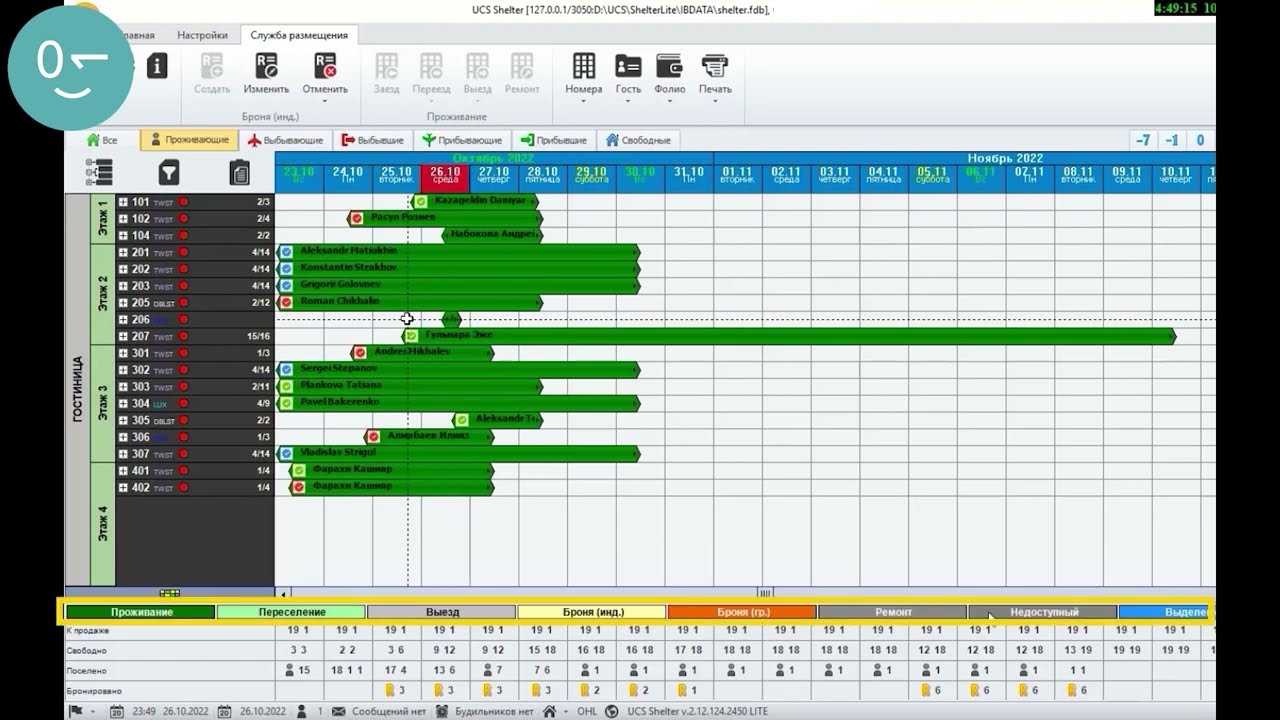Программа Шелтор. На экране мы видим рабочий стол АСУ шахматка предназначенная для учёта бронирований в отелях и гостевых домах. Над шахматкой верхняя рабочая панель.
Вкладка Главная, в ней находиться кнопка Размещение, киоск, работа с кассой ночной аудит и отчеты. Вторая панель настройки программы где мы настраиваем параметры для дальней работы. Служба размещения, где и находиться основная шахматка и вкладка для работы. Нижняя панель управления помогает нам работать с шахматкой. Под ней колонка номеров, в которых мы можем посмотреть всех проживающие номера, выбывающие номера, выбывшие на сегодняшний день, прибывающие на сегодня, прибывшие на данный момент и свободные номера. В правом углу можно смотреть номера в целом на неделю или день вперед или назад. В синей колонке указаны месяц и даты, по вашему усмотрению можно для обозрения поставить на месяц на 10 дней на неделю все завит от вашего желания. В левой боковой панели указаны номера комнат, можно указать этажи, обратите внимание зеленым цветом отмечены чистые и готовые номера к заселению и красным заселённые или грязные номера. В нижнем ряду показана цветовая гамма статуса номеров. Зеленым Живущие на данный момент номера, ярко зеленым переселённые номера, серым выехавшие номера, желтым бронирования, оранжевым брони с онлайн систем, серый на ремонте и недоступные на данный момент.
Вкладка Бронирование. Для нового бронирования в панели управления использовать кнопку новое бронирование или нажать на нужные даты и правой мышкой нажать на панель управления, в открывшемся круглом окне выбрать бронирование и нажать. Откроется окно нового бронирования, в ней необходимо заполнить основную информацию: ФИО (Если до этого гость проживал программу предложить его фамилию, если нет, то создаст новую карточку гостя). Выбрать язык, титул, вписать телефон, эл почту, гражданство, категорию гостя. Выбрать организацию если она уже зарегистрирована в реестре организаций Заполнить дополнительные параметры: сегмент рынка, источник, тип гарантии, контактное лицо кто бронировал, телефон, статус брони, примечание о брони, особенности, примечания. В среднем окне параметры заезда :Выбрать даты и время заезда, Количество номеров, Отметить количество взрослых и детей, Выбрать тип номера и номер комнаты, В расчетных параметрах выбрать тариф и тип платежа. В третье колонке стоимость начислений. После того как все поля в средней колонке будут заполнены в третьей будут видна окончательная стоимость к оплате.
Отмена бронирования. В случае отмены бронирования, необходимо нажать на бронирование правой кнопкой мыши, в кругло панели управления выбрать аннулировать заявку. В открывшемся окне выбрать причину аннулирования и нажать кнопку СОХРАНИТЬ. Бронь удалена.
Целью проекта “Санарип Инсан” является повышение цифровой грамотности молодёжи, женщин, мигрантов и жителей отдалённых регионов страны. В частности, предлагает использование цифровых платформ, изучение функций социальных сетей, цифровые финансовые приложения, использование информационных технологий в онлайн-коммерции и предпринимательстве, а также пути устойчивого развития за счет зеленой экономики. Проект "Продвижение равных экономических возможностей и устойчивости молодежи" реализуется European Neighborhood Council и Кыргызским Отделением Интернет Ощества, при поддержке Европейского Союза.
Содержание данной публикации является предметом ответственности Общественного Объединения «Кыргызское Отделение Интернет Общества Айсок» и не отражает точку зрения Европейского Союза».
Напишите нам в комментариях или отправьте сообщение на наши соц.сети.
Инстаграм: [ Ссылка ]
Фейсбук: [ Ссылка ]
Тик Ток: [ Ссылка ]
#EU4KG #sanaripinsan #санарипинсан #